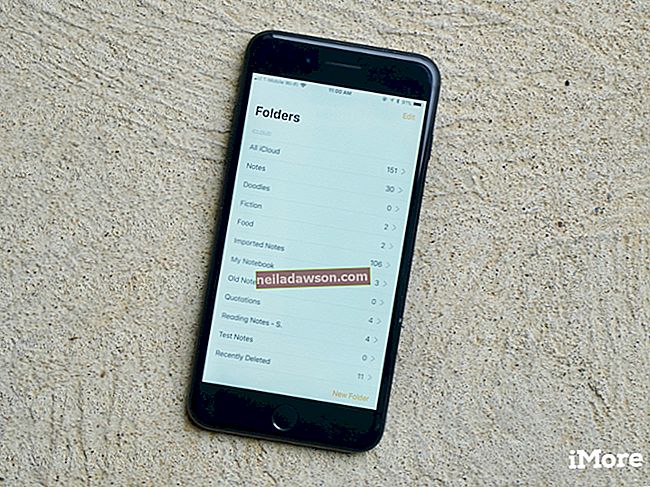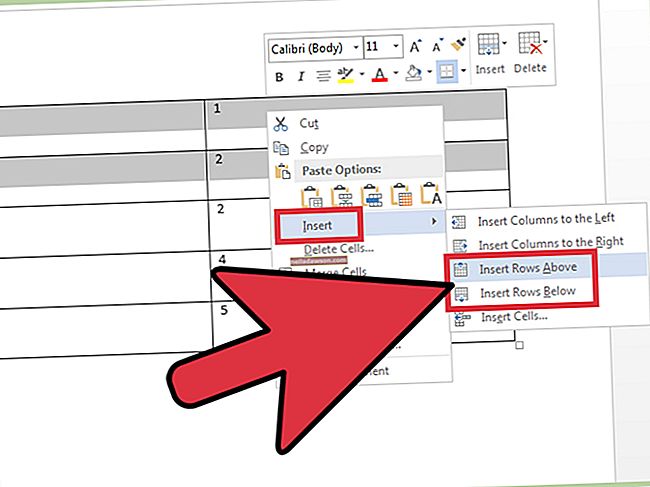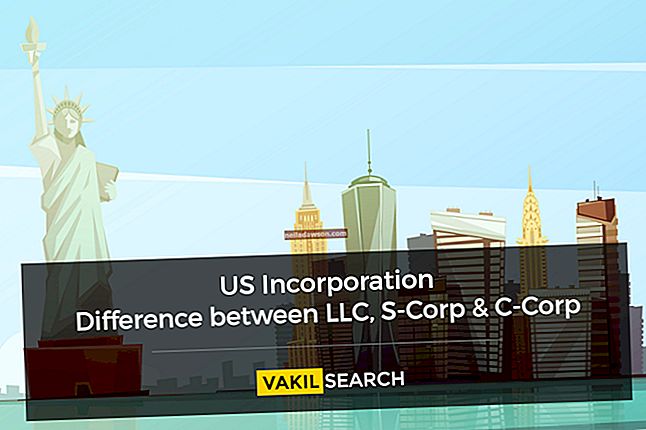Aktiivinen ääni pitää lukijat kiinnostuneina ja kiinnostuneina. Voit käyttää Microsoft Word -ominaisuuksia löytääksesi passiivisia verbejä ja jopa kokonaisia passiivisia lauseita, kun kirjoitat dokumentteja. Määritä Word Proofing -vaihtoehdot tarkistaaksesi kieliopin ja oikeinkirjoituksen. Voit myös määrittää Microsoft Wordin oikolukuasetukset etsimään passiivisia verbimuotoja lauseissa kirjoittaessasi ottamalla Passiiviset lauseet -asetuksen käyttöön. Nollaa oikeinkirjoitus- ja kieliopiovaihtoehdot ja tarkista sitten asiakirja uudelleen Oikolukuasetukset-valintaikkunassa.
1
Avaa muokattava asiakirja Wordissa.
2
Napsauta "File" ja sitten "Options" käynnistääksesi Word-asetukset-valintaikkunan.
3
Napsauta Sanojen asetukset -valintaikkunan kohtaa Korjaus
4
Napsauta Asetukset-painiketta Korjataessasi oikeinkirjoitusta ja kielioppia Word-osiossa. Proofing Settings -valintaikkuna avautuu.
5
Vieritä alas Tyylit-osioon ja napsauta sitten "Passiiviset lauseet" -vaihtoehtoa. Valitse haluamasi vaihtoehdot valintaikkunasta. Napsauta "OK" sulkeaksesi ruudun.
6
Napsauta "Merkitse kieliopivirheet kirjoittaessasi" -valintaruutua Oikaisu-valintaikkunassa tarkistaaksesi passiivisen äänen automaattisesti. Napsauta “OK” tallentaaksesi asetukset ja sulje Proofing-valintaikkuna. Kirjoittaessasi passiivisten verbien sisältävien lauseiden alla näkyy sininen pilkku.
7
Napsauta "Tarkista" -välilehteä ja valitse "Oikeinkirjoitus ja kielioppi" tarkistaaksesi asiakirjan manuaalisesti.